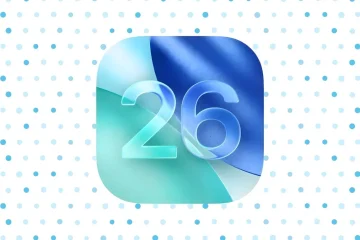偶発的なキーボードUIモードを停止し、設定、ショートカット、信頼できる回避策を使用して動きを復元します。この設定は、経験内メニューに存在し、 \ キーがUIナビゲーションモードを入力/終了できるかどうかを制御します。それを見つける場所については、Robloxの「経験内の設定とヘルプ」を参照してください:https://en.help.roblox.com/hc/en-us/articles/203314230-in-experience-settings-and-help. ID = “Method-1-%E2%80%94-Turn-Off-The-UI-Navigation-Toggle-Prevents-Recurrence”> Method 1 – UIナビゲーショントグルをオフにします(再発を防ぎます)アクティブな場合、キャラクターはそのモードを終了するまで動きの入力への応答を停止する可能性があります。トグルを無効にすると、キーボードのショートカットが偶然にUIナビゲーションに切り替えるのを停止します。
ステップ1: code> code alt = “” class = “kg-image” height = “719” loading = “lazy” sizes = “(min-width:720px) 720px “src =” https://allthings.how/content/images/2025/09/image-1575-1.png “srcset =” https://allthings.how/content/images/size/w600/2025/09/image-1575-1.png 600w https://allthings.how/content/images/size/w1000/2025/09/image-1575-1.png 1000w、https://allthings.how/content/images/2025/09/image-1575-1.png 2:設定に移動して、アクセシビリティを見つけます。 「UIナビゲーショントグル」を見つけます。これは、キーボードショートカットがUIナビゲーションモードを入力/終了できるかどうかを制御します。 720px “src =” https://allthings.how/content/images/2025/09/image-1576-1.png “srcset =” https://allthings.how/content/images/size/w600/2025/09/image-1577777-1.png 600w https://allthings.how/content/images/size/w1000/2025/09/image-1576-1.png 1000w、https://allthings.how/content/images/2025/09/image-1576-1.png 3:「UIナビゲーショントグル」をオフに設定します。現在UIナビゲーションに閉じ込められている場合は、ショートカットを1回押して終了します(方法2を参照)、次にこの設定を再びアクティブにするのを防ぎます。 720px “src =” https://allthings.how/content/images/2025/09/image-1577-1.png “srcset =” https://allthings.how/content/images/size/w600/2025/09/image-1577-1.png 600w https://allthings.how/content/images/size/w1000/2025/09/image-1577-1.png 1000w、https://allthings.how/content/images/2025/09/image-1577-1.png 1249wオフ、 \ ショートカットは、速いゲームプレイ中に偶発的なロックインを排除するUIフォーカスモードに切り替えなくなります。あなたのキャラクターが再び動きに応答するように、一時的にUIナビゲーションモードを離れます。方法1の設定も変更しない限り、将来のアクティベーションを防ぎません。
ステップ1: UIナビゲーションショートカットを押します。ほとんどのキーボードでは、これは \ (backslash)です。画面上のプロンプトは通常、UIナビゲーションが切り替えた瞬間にコーナーに表示されます。 esc > help> miscを押してから、「UIナビゲーショントグル」を探して、レイアウトに表示される正確なキーを表示します。ショートカットは、別のキーにマッピングできます(たとえば、英国のレイアウトの#)。ヘルプに示されているキーを使用してUIナビゲーションを終了します。これらのステップは一般的な原因をクリアします。
ステップ1:コントローラーやその他の入力デバイスを切断します。 GamePadがBluetoothを介して接続または接続されている場合、RobloxはデフォルトでコントローラースタイルのUIナビゲーションになります。プラグを抜くか切断してから、もう一度ショートカットを試してください。
ステップ2:アバターをリセットします。 esc を押し、リセット(またはリセット文字)を選択し、確認します。これにより、現在の選択状態がクリアされ、しばしば制御をキャラクターの動きに戻します。
ステップ3:エクスペリエンスを残して再生します。再会のリフレッシュ入力状態を再表示し、正しくリリースしなかった長引くUI選択をクリアします。
<図クラス= “kg-card kg-image-card”> 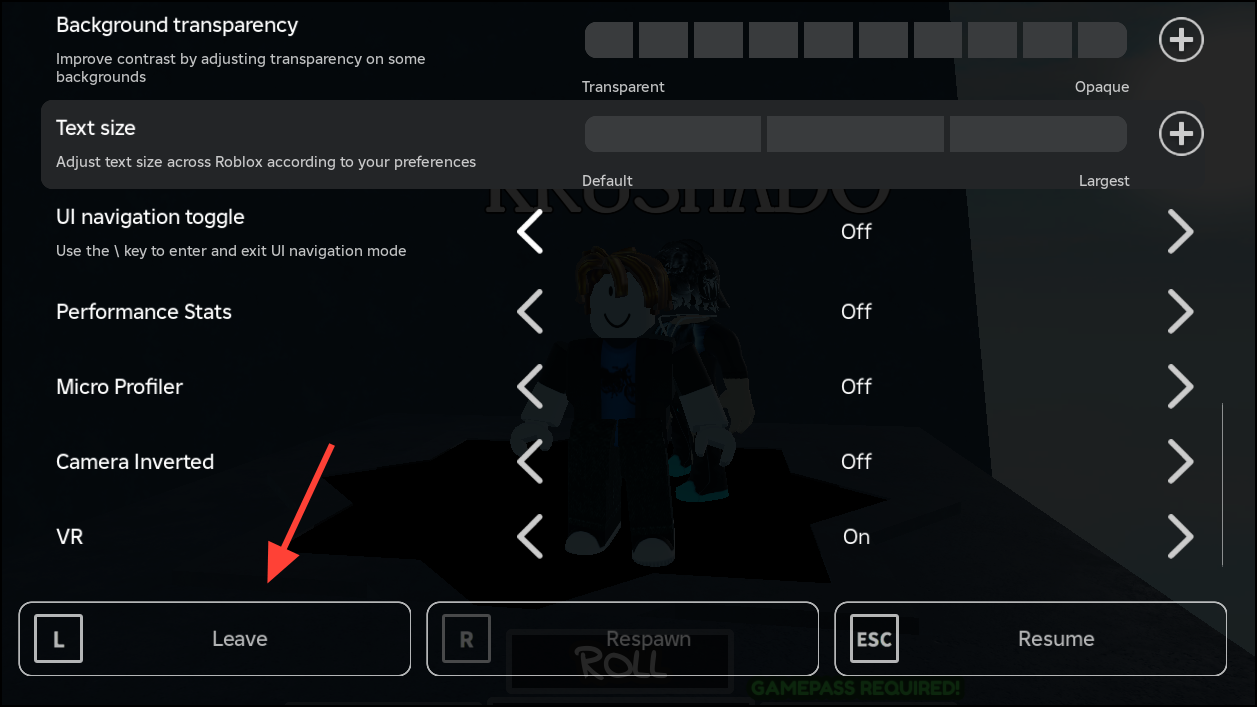 開発者のオプション – コードでのUIナビゲーションを無効または制御
開発者のオプション – コードでのUIナビゲーションを無効または制御
開発者は、ランタイムでのランタイムでのGUIナビゲーションを地元でプログラムで制御できます。これにより、特定のゲーム状態中の選択ベースのナビゲーションを制限し、必要に応じて再度に再度可能になります。行動の詳細と例については、開発者のディスカッションを参照してください:https://devforum.roblox.com/t/how-to-control-guinavigation/2950542.
step 1: guiservice = game:getservice( “guiservice”)-キーボード/コントローラーUIナビゲーションを無効にし、自動選択を防ぎます。
guiservice.guinavigationEnabled = false
guiservice.autoselectguienabled = false – 現在選択されているuiオブジェクトをクリアするので、フォーカスはゲームプレイに戻ります。
guiservice.selectedObject = nil
ステップ2: uiナビゲーションを再度許可する必要がある場合(メニュー画面など)、フラグをtrueに戻し、有効な selectedObject を割り当てます。 Kg-Callout-Card-Yellow “GravityNodes =” 1 “GravityScore =” 5 “>
注意: ターゲットプラットフォームで常にテストして、選択行動中に選択し、選択を検証しないようにします。遷移。複数のエクスペリエンスにわたって問題が続く場合は、ヘルプでキーバインディングを再確認し、コントローラーが接続されていないことを確認します。